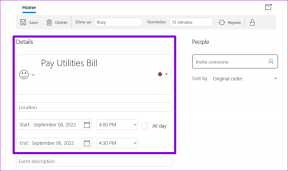Ako používať aplikáciu Shutterfly
Rôzne / / April 03, 2023

Aplikácia Shutterfly sa používa na nákup a poskytovanie prispôsobených darčekov vašim blízkym, ako sú puzdrá na telefón, domáce dekorácie, nástenné maľby, fotoknihy atď. Shutterfly môžete použiť ako bezplatný účet. Obrázky môžete presunúť myšou, vybrať možnosti, prejsť na ukážku a zadať objednávku. Svoje fotografie si môžete uložiť do Shutterfly; v súvislosti s bezpečnosťou fotografií sa nemusíte obávať. Rovnako ako v akejkoľvek inej galérii na telefóne s Androidom, Shutterfly po určitom čase odstráni vaše fotografie. Keďže veľa ľudí nevie, ako používať aplikáciu Shutterfly, poďme sa pozrieť, ako na to. Zostaňte naladení až do konca a dozviete sa viac!

Obsah
- Ako používať aplikáciu Shutterfly
- Môžete odstrániť obrázky zo Shutterfly?
- Ako používať aplikáciu Shutterfly na zdieľanie fotografií?
- Ako používať aplikáciu Shutterfly pre mobilné fotografie?
- Ako používať aplikáciu Shutterfly na snímanie mobilného videa?
- Ako odstránim fotografie z projektu Shutterfly?
Ako používať aplikáciu Shutterfly
Pokračujte v čítaní ďalej, aby ste našli kroky vysvetľujúce, ako podrobne používať aplikáciu Shutterfly, s užitočnými ilustráciami pre lepšie pochopenie.
Môžete odstrániť obrázky zo Shutterfly?
Áno, môžete odstrániť obrázky zo Shutterfly. Môžete vybrať jeden po druhom alebo ako celok a odstrániť obrázky v Shutterfly. A kroky sú celkom jednoduché. Láskavo vedzte, že nemôžete obnoviť odstránené fotografie. Pred odstránením fotografií v aplikácii Shutterfly sa preto uistite. Bohužiaľ, ak ste odstránili fotografie spojené s projektom, nemôžete ich obnoviť.
Ako používať aplikáciu Shutterfly na zdieľanie fotografií?
Pozrime sa, ako používať aplikáciu Shutterfly na zdieľanie fotografií:
1. Otvor Shutterfly aplikáciu v telefóne.
2. Klepnite na Fotografie kartu zo spodnej lišty.
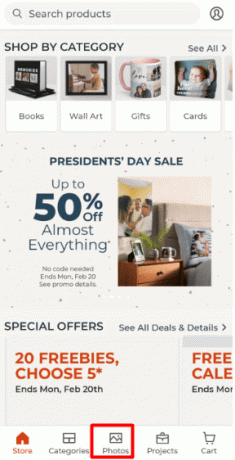
3. Vyberte požadované fotografie.

4. Klepnite na ikona s tromi bodkami z pravého horného rohu.
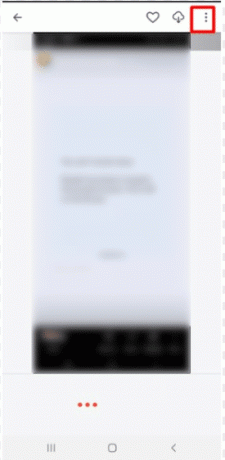
5. Klepnite na zdieľam.
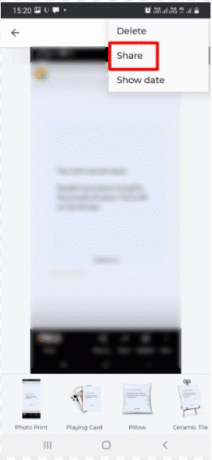
6. Napíšte Emailová adresa na zdieľanie fotografií pomocou aplikácie Shutterfly.
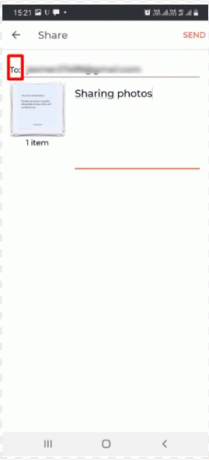
7. Klepnite na ODOSLAŤ.
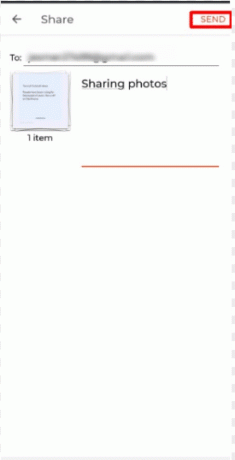
Týmto spôsobom môžete použiť aplikáciu Shutterfly na zdieľanie fotografií.
Prečítajte si tiež: Ako skenovať staré fotografie pre najlepšie rozlíšenie
Ako používať aplikáciu Shutterfly pre mobilné fotografie?
Môžete si prečítať a sledovať kroky uvedené vyššie na používanie aplikácie Shutterfly pre mobilné fotografie.
Ako používať aplikáciu Shutterfly na snímanie mobilného videa?
Pozrime sa na kroky, ako používať aplikáciu Shutterfly pre mobilné video zachytávanie.
1. Spustite Shutterfly a klepnite na Fotografie tab.
2. Klepnite na NAHRAŤ.

3. Klepnite na POVOLIŤ AUTOMATICKÉ NAHRÁVANIE alebo MANUÁLNE NAHRÁVANIE.
Poznámka: Vybrali sme MANUÁLNE NAHRÁVANIE možnosť pre demo účely.

4. Vyber požadovaný album.
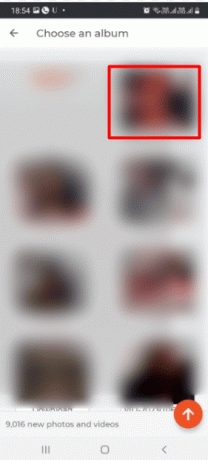
5. Vyberte požadované video chcete nahrať.

6. Klepnite na Nahrať a pridať do albumu.

Je to spôsob použitia aplikácie Shutterfly na nahrávanie videí.
Prečítajte si tiež: Ako urobiť rozmazaný obrázok jasným Photoshopom zadarmo
Ako odstránim fotografie z projektu Shutterfly?
Pozrime sa na krok, ako na to vymazať fotografie z projektu Shutterfly.
1. Prejdite na Fotografie kartu a vyberte položku požadovanú fotografiu klepnúť na ikona s tromi bodkami.
2. Klepnite na Odstrániť.

3. Klepnite na PRIDAŤ DO KOŠA.

Odporúčané:
- Aká je úloha umelej inteligencie v kybernetickej bezpečnosti?
- Ako vykonať úpravu rýchlosti na CapCut
- 15 najlepších aplikácií na obnovenie zoznamu starých fotografií pre Android
- Ako odstrániť fotografie z Shutterfly
Dúfame, že ste sa poučili ako používať aplikáciu Shutterfly. Neváhajte nás kontaktovať so svojimi otázkami a návrhmi prostredníctvom sekcie komentárov nižšie. Dajte nám tiež vedieť, o čom sa chcete dozvedieť ďalej.